很多人都懂一些简单的电脑系统问题的解决方案,但是打印机没有扫描选项的解决思路却鲜为人知,小编前几天就碰到了打印机没有扫描选项的问题,于是打算整理一些打印机没有扫描选项的解决思路,其实只须要根据1:首先按下“win+R”键打开“cmd”运行,输入“services.msc”。2:打开服务,然后找到Windows image Acquisition(WIA)服务,选中服务点右键,点击“启动”。的步骤即可,大家一起来瞧瞧小编整理的关于打印机没有扫描选项的解决方式:
1:首先按下“win+R”键打开“cmd”运行,输入“services.msc”。
2:打开服务,然后找到Windows image Acquisition(WIA)服务,选中服务点右键,点击“启动”。
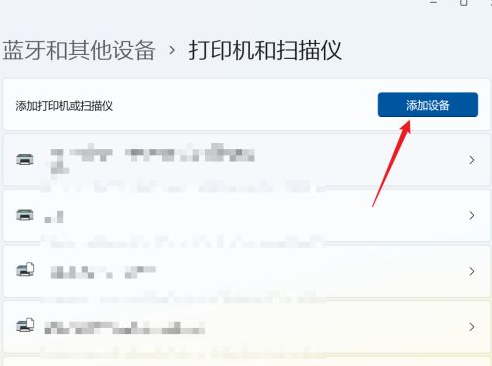
3:如果启动成功就去设备和打印机,右键打印机图标扫描选项,此时扫描选项应当早已下来了。
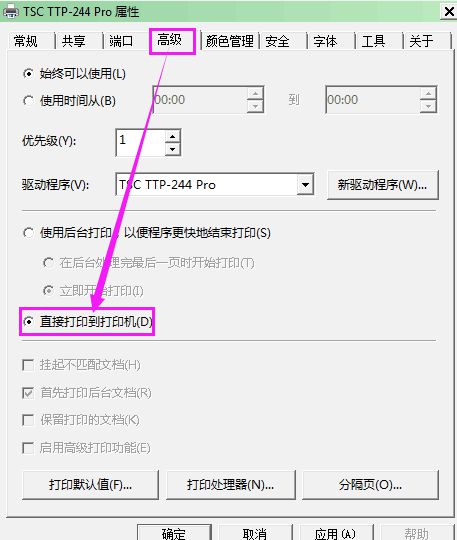
4:如果启动不成功,无法启动,提示“Windows image Acquisition(WIA)服务错误:1068,依存服务或组未能启动”,继续接下来的操作。
5:Windows image Acquisition(WIA)有2个依赖服务项,Shell Hardware Detection和Remote Procedure Call,检查Remote Procedure Call(RPC)和Shell Hardware Detection的运行状态,并把这两项的启动类型改为“手动”。
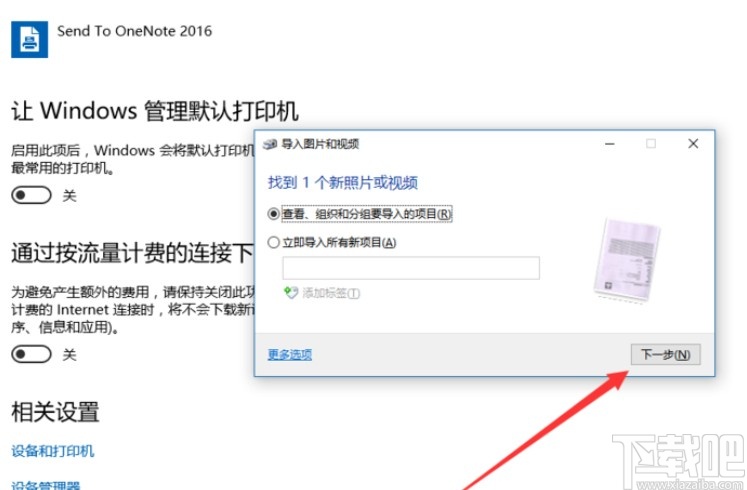
6:然后右键点击“开启”,然后再尝试Windows image Acquisition(WIA)服务,右击Windows image Acquisition(WIA)服务打开其属性,切换到“依存关系”。
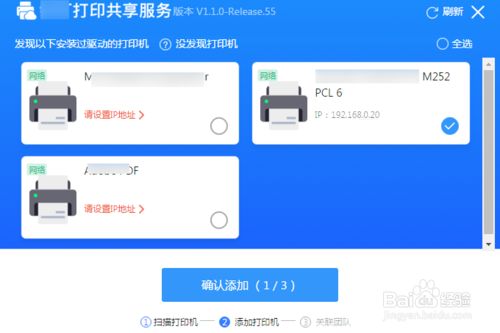
7:把所有该服务依赖的系统组件全部启用,这个服务启动以后就有了扫描选项了,第一次扫描的时侯改一下,扫描配置文件。
8:总结如下。









